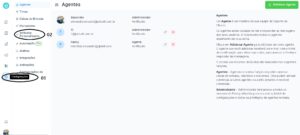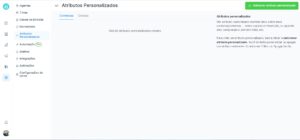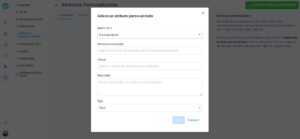3.2. Atributos Personalizados
A Evolvy suporta Atributos Personalizados que não sejam próprios de dado padrão. Ou seja, que não seja um modelo de dados sobre suas conversas e/ou contatos, como ‘nome’, ‘e-mail’, ‘localização’, etc.
Um Atributo Personalizado é aquele que rastreia fatos sobre seus contatos e/ou conversas. Ele pode ser qualquer coisa, como, por exemplo:
– Plano de assinatura
– Data de assinatura
– Data de inscrição
– Item mais pedido
– Link do produto pedido
– Data da última transação
A única diferença entre os Atributos Personalizados e Padrão é que a segunda opção é atualizada automaticamente.
Os atributos de dados personalizados são informações anexadas a conversas/clientes. É possível saber quantas vezes essas pessoas solicitaram um produto, quando se inscreveram, ou em que plano estão. Sendo assim, você pode definir os atributos que desejam para entender melhor o consumidor/conversa. E tudo isso é exibido via plataforma da Evolvy.
Saiba agora como adicionar um novo atributo personalizado
Para a inclusão de um novo atributo personalizado, clique em ‘Configurações’ (conforme nº 01 da foto abaixo) e depois em ‘Atributos Personalizados’ (conforme nº 02 da foto abaixo).
Você será direcionado(a) para o painel abaixo. Clique no botão verde ‘Adicionar atributo personalizado’.
Um modal será aberto. Veja:
Estas são as entradas necessárias para criar o atributo personalizado:
| Entrada | Descrição |
| Aplica-se a… | Tipo de atributo (Conversa / Contato). |
| Nome de exibição | Atuar como um rótulo ao renderizar o atributo personalizado. |
| Chave | Identificador exclusivo anexado ao atributo personalizado. |
| Descrição | Descrição sobre o atributo personalizado. |
| Modelo | Tipos de dados que irá armazenar. Atualmente a Evolvy suporta texto, número, link, data, lista e caixa de seleção. |
Preencha o modal, atentando-se a cada campo:
– Escolha no ‘Aplica-se a’ entre Conversation (Conversa) ou Contact (Contato);
– Digite um nome de exibição de atributo personalizado;
– Digite uma chave de atributo personalizado;
– Insira uma descrição de atributo personalizado;
– Escolha o modelo: Text (Texto), Number (Número), Link (Link), Date (Data), List (Lista) ou Checkbox (Caixa de Seleção).
Atenção: você não pode criar um atributo personalizado com a mesma chave duas vezes na conta.
Depois de inserir todos os detalhes, clique no botão azul ‘Criar’.Se a solicitação for bem-sucedida, uma mensagem “Atributo personalizado adicionado com sucesso” será exibida.